vCenter : Ajouter une source d’identité Active Directory à vCenter SSO
vCenter : Ajouter une source d’identité Active Directory à vCenter SSO
Afin de vous authentifier au sein de votre entreprise, il est possible d’utiliser service SSO « Single Sign-On de vCenter. L’ajout d’un Active Directory en tant que source d’identité vous permettra de gérer vos accès pour les utilisateurs et groupes Active Directory.
Dans ce tutoriel « vCenter : Ajouter une source d’identité Active Directory à vCenter SSO« , nous verrons :
1) Ajout de la source d’authentification sur vCenter
2) Attribution des droits aux utilisateurs/groupe Active Directory
Cette procédure est applicable à vCenter Server sous Windows et VCSA (vCenter Server Appliance).
1) Ajout de la source d’authentification sur vCenter
L’opération n’est possible qu’au travers du Web Client. Connectez-vous sur https://Adresse_IP_vCenter:9443 :
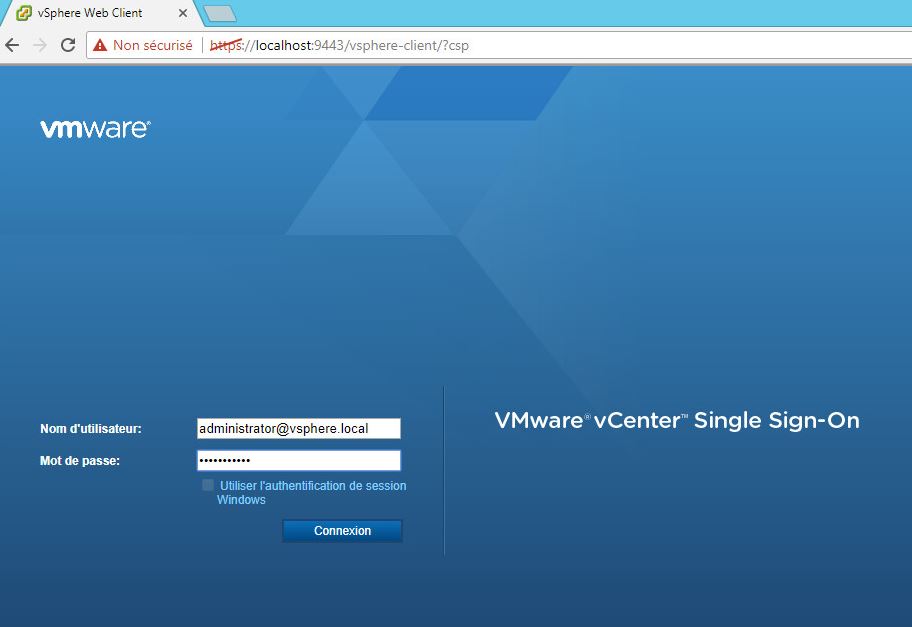
Authentifiez-vous avec votre compte administrateur
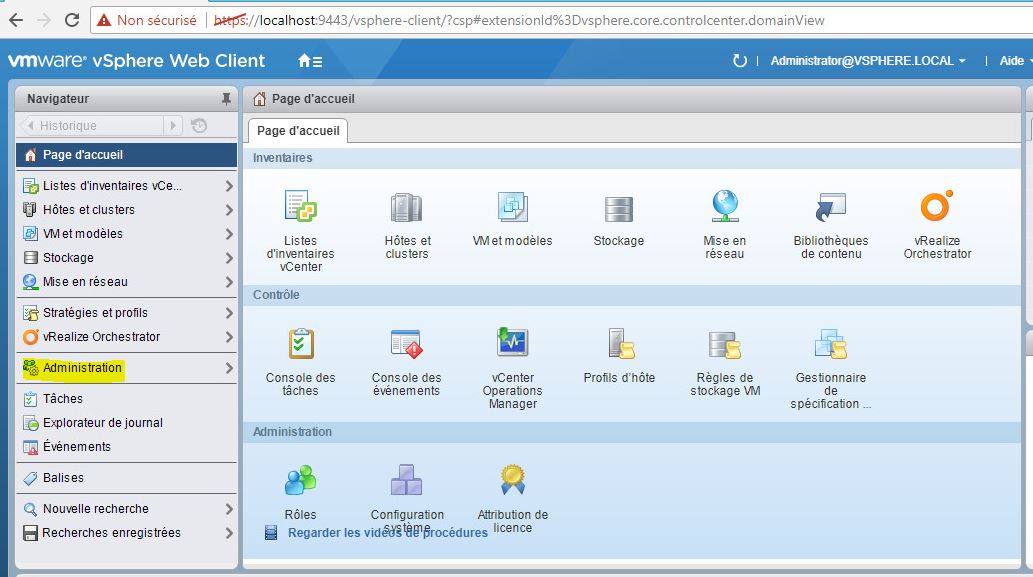
Dans le menu de gauche, cliquez sur Administration
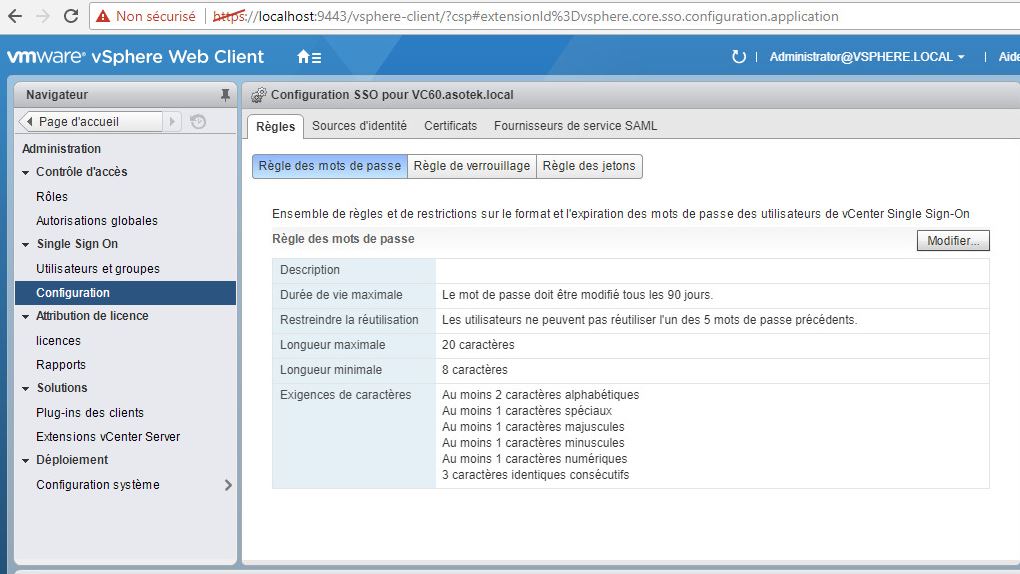
En dessous de Single Sign On, cliquez sur Configuration
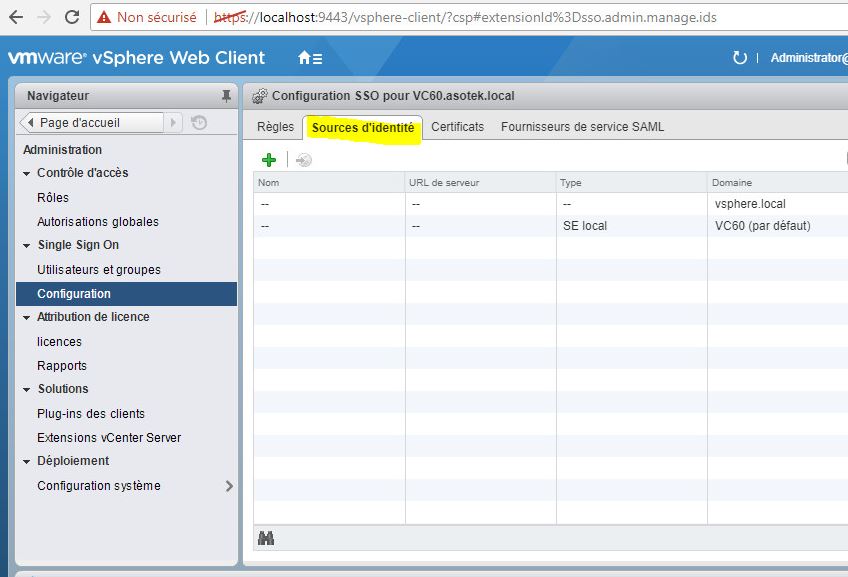
Sélectionnez l’onglet Sources d’identité pour cliquez sur le ![]()
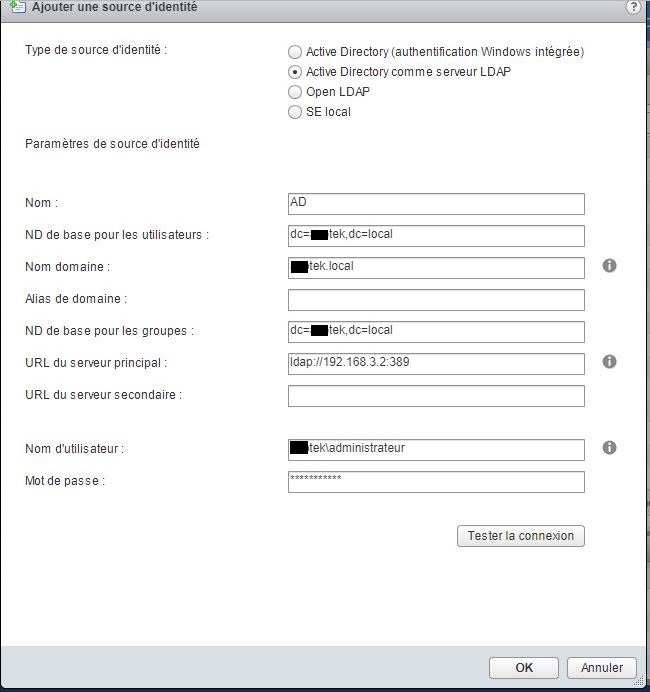
Sélectionnez Active Directory comme serveur LDAP puis remplissez les champs de la manière suivante :
- NOM : Nom de la source d’identité
- ND de base pour les utilisateurs : Nom unique de base (au format LDAP) pour la recherche des utilisateurs
- Nom de domaine : Nom DNS de votre domaine
- Alias de domaine : (Facultatif) Nom NETBIOS du domaine
- ND de base pour les groupes : Nom unique de base (au format LDAP) pour la recherche des groupes de sécurités
- URL du serveur principal : URL de votre 1er contrôleur de domaine au format ldap://NomDNS:389 (non sécurisée) et ldaps://NomDNS:636 (sécurisée)
- URL du serveur secondaire : (Facultatif) URL de votre second contrôleur de domaine
- Nom d’utilisateur : Compte disposant des droits d’accès à votre domaine Active Directory
- Mot de passe : Mot de passe associé au compte
Vous pouvez cliquez sur le bouton Tester la connexion pour valider que vos paramètres sont correctes.
Une fois validée, cliquez sur OK
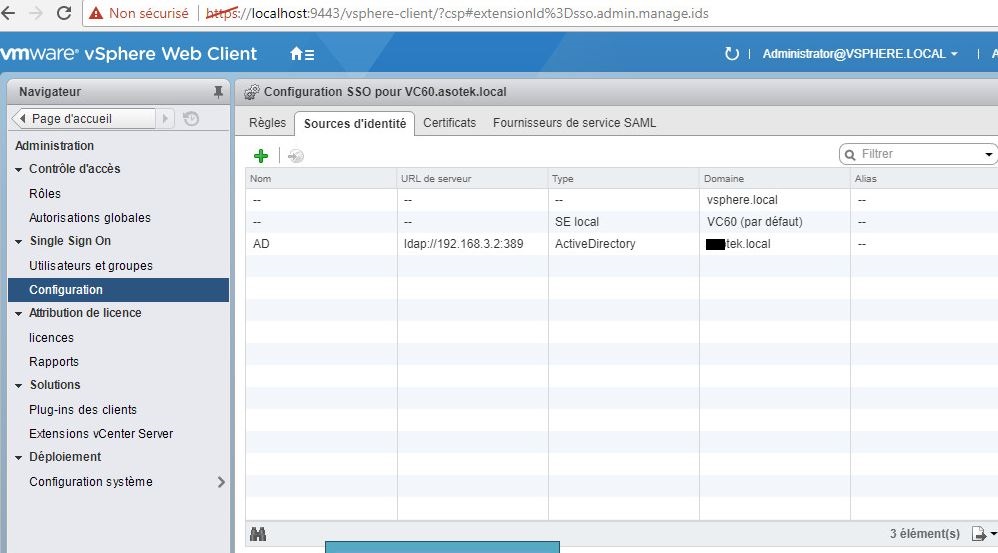
C’est terminée, votre source d’authentification a été ajouté.
Passons maintenant à l’attribution de droit d’accès.
2) Attribution des droits aux utilisateurs/groupe Active Directory
Au préalable, j’ai créer un groupe de sécurité Active Directory. Il contiendra tous les utilisateurs devant disposer de droits Administrateur sur mon vCenter
![]()
Passons maintenant à l’attribution des droits Administrateur vCenter au groupe de sécurité GS_AdminvCenter
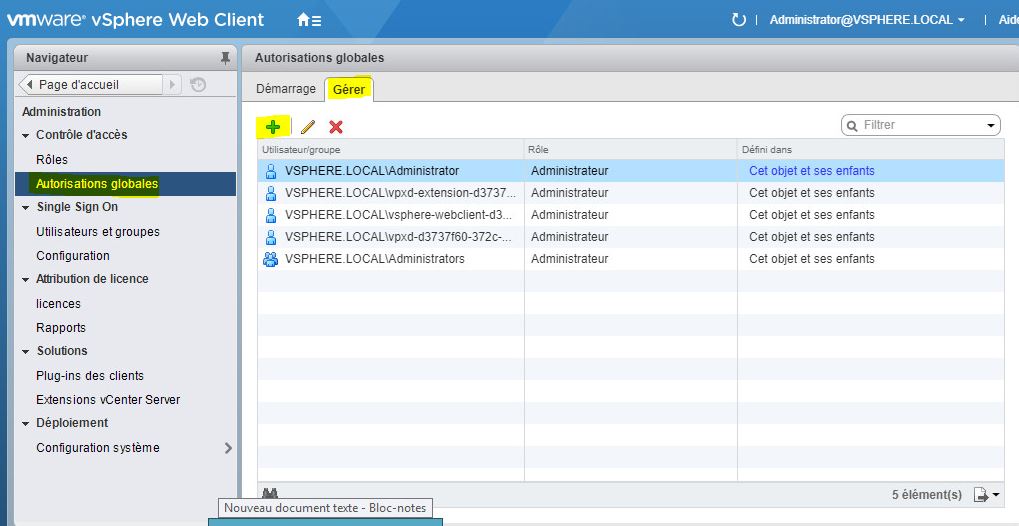
Rendez-vous dans Administration puis sous Contrôle d’accès à Autorisations globales
Sélectionnez l’onglet Gérer pour cliquez sur le ![]()
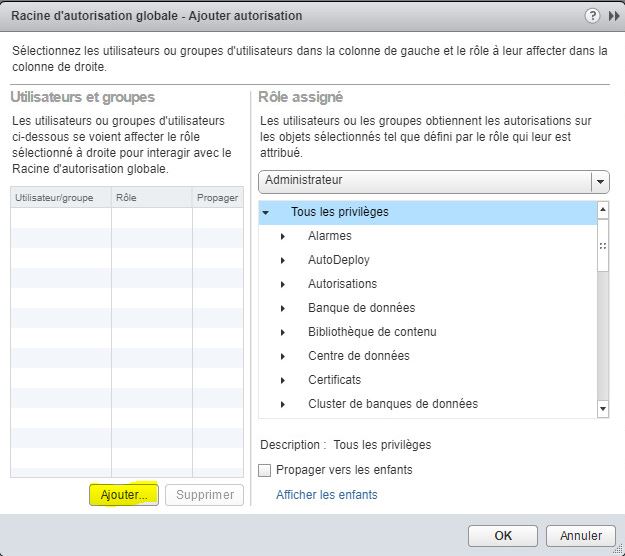
Sélectionnez le type d’accès à droite (ici un accès administrateur) puis cliquez sur le bouton Ajouter…
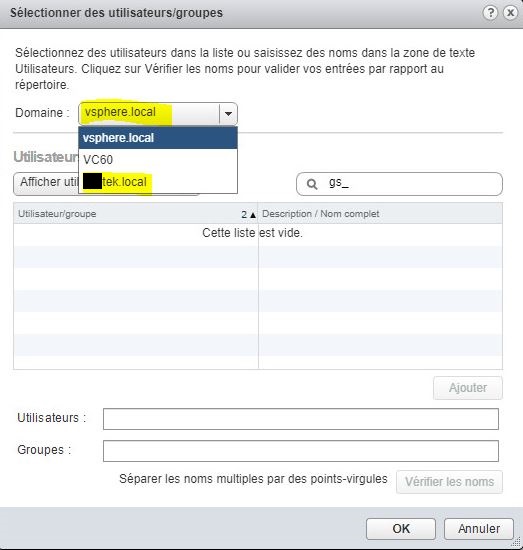
Sélectionnez le votre domaine Active Directory dans le menu déroulant
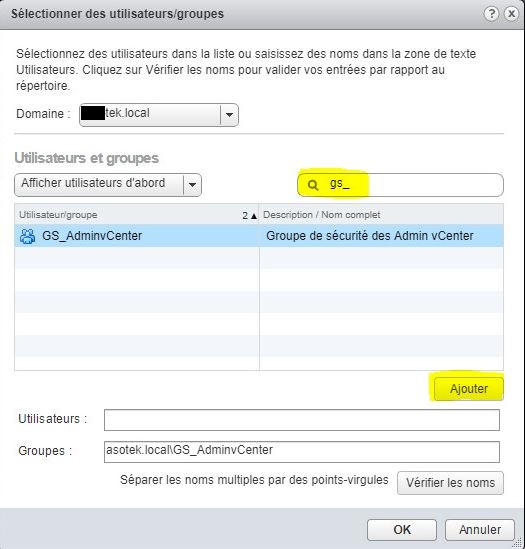
Afin de retrouver facilement mon groupe de sécurité Active Directory, j’utilise ici la fonction recherche
Une fois trouvée, sélectionnez le groupe, cliquez sur Ajouter puis sur OK
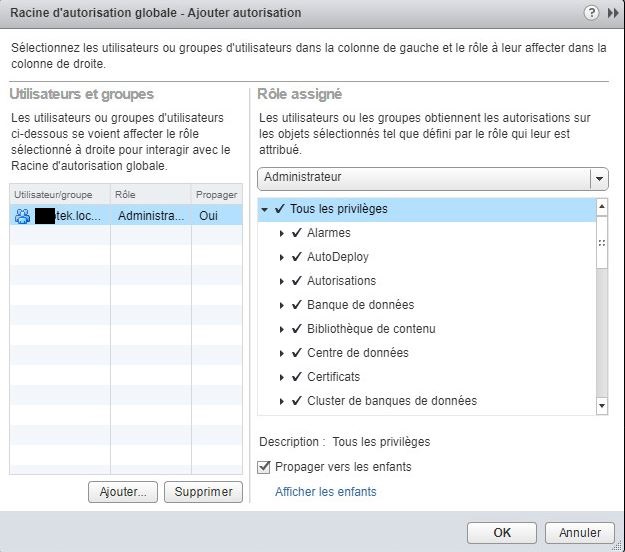
Une fois tous vous comptes utilisateurs et groupes de sécurités ajoutés, cliquez sur OK
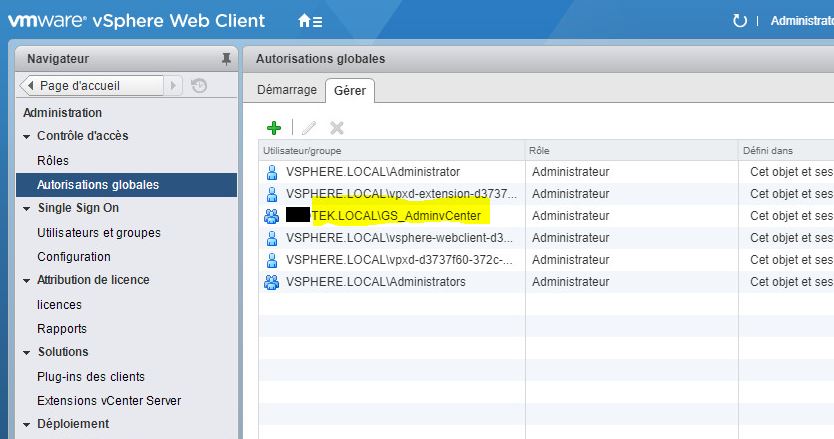
Le groupe de sécurité est bien ajouté avec le rôle Administrateur. Tous les comptes utilisateurs présent dans ce groupe de sécurité pour d’identifier sur vCenter (Client lourd et Web client) et disposer des droits Administrateur du vCenter.

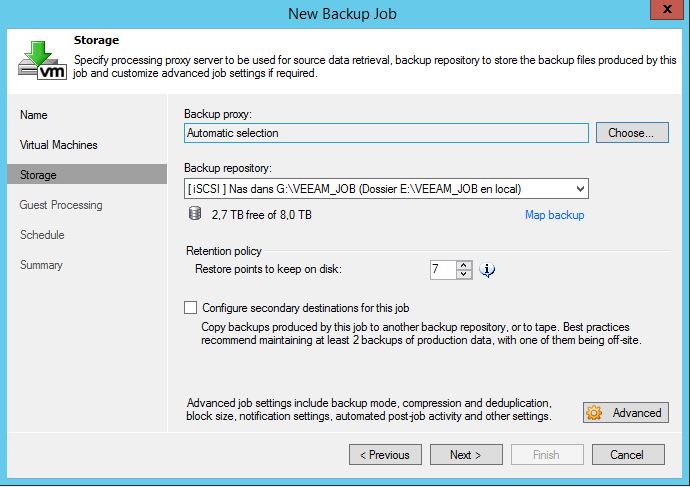
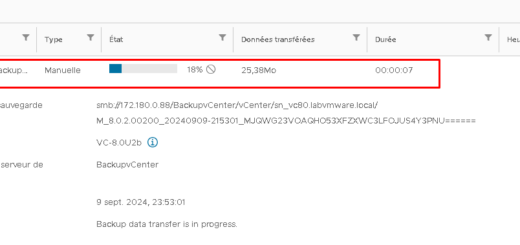










Commentaires récents